Δημιουργία και προσαρμογή ημερολογίων μάρκετινγκ
Σημαντικό
Αυτό το άρθρο ισχύει μόνο για εξωστρεφές μάρκετινγκ, το οποίο θα καταργηθεί από το προϊόν στις 30 Ιουνίου 2025. Για να αποφύγετε διακοπές, κάντε μετάβαση σε διαδρομές σε πραγματικό χρόνο πριν από αυτήν την ημερομηνία. Περισσότερες πληροφορίες: Επισκόπηση μετάβασης
Το ημερολόγιο μάρκετινγκ παρέχεται ως τυπικό στοιχείο ελέγχου που μπορείτε να προσθέσετε σε οποιαδήποτε οντότητα ή φόρμα. Στις ακόλουθες υποενότητες εξηγείται πώς μπορείτε να προσαρμόσετε τις ρυθμίσεις οποιουδήποτε ημερολογίου και πώς μπορείτε να προσθέσετε μια εμφάνιση ημερολογίου σε μια οντότητα ή φόρμα.
Τύποι και τοποθεσίες ημερολογίων μάρκετινγκ
Υπάρχουν δύο βασικοί τύποι ημερολογίων μάρκετινγκ:
- Ημερολόγια επιπέδου οντότητας: Τα ημερολόγια επιπέδου οντότητας εμφανίζονται όταν ανοίγετε για πρώτη φορά μια οντότητα από το κύριο πρόγραμμα περιήγησης, όπως εκδηλώσεις, διαδρομές πελάτη ή το κύριο ημερολόγιο μάρκετινγκ. Εμφανίζονται εκεί όπου κανονικά θα βλέπατε μια προβολή λίστας, και όταν εμφανίζονται, μπορείτε να κάνετε εναλλαγή μεταξύ προβολής ημερολογίου και προβολής λίστας. Εδώ θα δείτε σχετικές καρτέλες που ομαδοποιούνται στο ημερολόγιο σύμφωνα με τις προγραμματισμένες ημερομηνίες τους και μπορείτε να ανοίξετε οποιαδήποτε αναγραφόμενη καρτέλα από εδώ. Αυτός ο τύπος ημερολογίου μπορεί να εμφανίσει διάφορους τύπους οντοτήτων και παρέχει έναν επιλογέα προβολής συστήματος για φιλτράρισμα των εμφανιζόμενων καρτελών.
- Ημερολόγια σε επίπεδο φόρμας: Τα ημερολόγια σε επίπεδο φόρμας εμφανίζονται ενώ προβάλλετε μια συγκεκριμένη καρτέλα, όπως ένα συγκεκριμένο συμβάν. Είναι ενσωματωμένα στην προβολή φόρμας. Μπορεί να εμφανίζονται στη δική τους καρτέλα στη φόρμα ή ως ενότητα σε μια καρτέλα, ενώ άλλες ενότητες ρυθμίσεων θα είναι επίσης διαθέσιμες. Αυτός ο τύπος ημερολογίου μπορεί μόνο να εμφανίσει και να δημιουργήσει καρτέλες ενός τύπου οντότητας και δεν παρέχει έναν επιλογέα προβολής συστήματος. Συχνά ρυθμίζονται έτσι ώστε να εμφανίζουν πληροφορίες που σχετίζονται με τη συγκεκριμένη καρτέλα όπου εμφανίζονται.
Εκτός από τις διαφορές που σημειώνονται εδώ, και οι δύο τύποι ημερολογίων έχουν την ίδια εμφάνιση και λειτουργούν με ανάλογο τρόπο.
Προσθήκη ενός ημερολογίου μάρκετινγκ σε μια οντότητα
Όταν προσθέτετε το στοιχείο ελέγχου του ημερολογίου σε επίπεδο οντότητας, γίνεται διαθέσιμο στην προβολή λίστας της οντότητας είτε από προεπιλογή είτε μέσω του κουμπιού Εμφάνιση ως (όπως περιγράφεται στην ενότητα Εργασία με ημερολόγια μάρκετινγκ).
Σημαντικό
Μπορείτε να προσθέσετε μόνο ημερολόγια επιπέδου οντότητας σε οντότητες που έχουν ημερομηνίες έναρξης και λήξης. (Ωστόσο, μπορείτε να προσθέσετε ημερολόγια επιπέδου φόρμας σε οποιαδήποτε οντότητα.)
Για να προσθέσετε ένα ημερολόγιο επιπέδου οντότητας σε μια οντότητα:
Ανοίξτε ένα παράθυρο προσαρμογής του Power Apps. Στο αριστερό τμήμα του παραθύρου, αναπτύξτε την επιλογή Στοιχεία>Οντότητες για να δείτε μια λίστα με όλες τις οντότητες. Στη συνέχεια, επιλέξτε την οντότητα στην οποία θέλετε να προσθέσετε το ημερολόγιο.
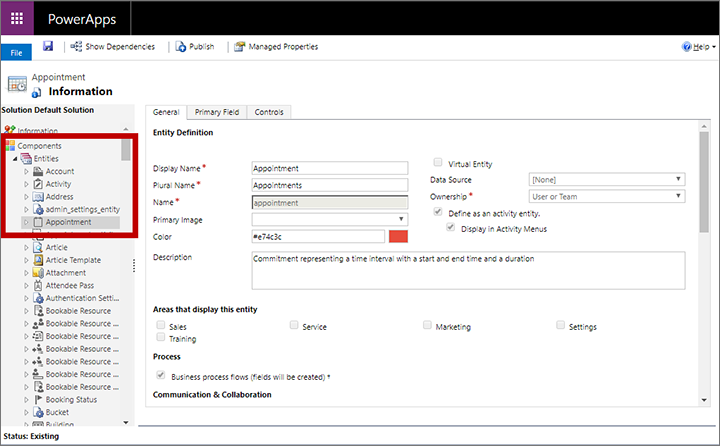
Μεταβείτε στην καρτέλα Στοιχεία ελέγχου και επιλέξτε Προσθήκη στοιχείου ελέγχου.
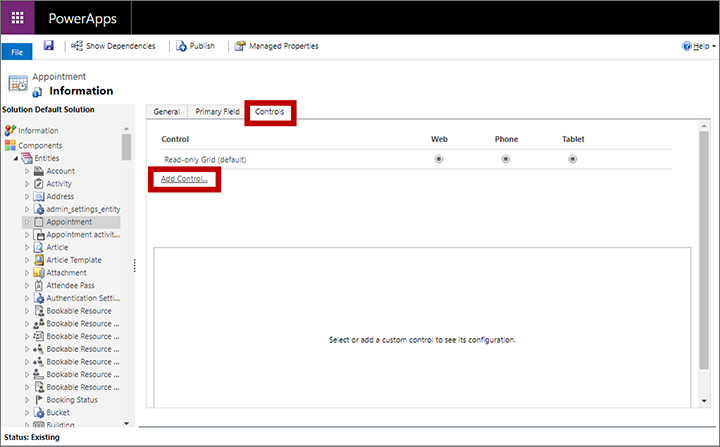
Θα ανοίξει το παράθυρο διαλόγου Προσθήκη στοιχείου ελέγχου. Χρησιμοποιήστε το για να βρείτε και να προσθέσετε το στοιχείο ελέγχου που ονομάζεται Ημερολόγιο μάρκετινγκ.
Η καρτέλα Στοιχεία ελέγχου ενημερώνεται και εμφανίζει τις ρυθμίσεις παραμέτρων για το νέο ημερολόγιο.

Κάντε τα εξής:
- Επιλέξτε το Ημερολόγιο μάρκετινγκ στην ενότητα Στοιχείο ελέγχου και, στη συνέχεια, ρυθμίστε τις παραμέτρους των αναγνωριστικών φόρμας αντιστοίχισης και γρήγορης προβολής για κάθε οντότητα που θα θέλατε να συμπεριλάβετε στο ημερολόγιο, καθώς και άλλες ρυθμίσεις παραμέτρων. Για λεπτομέρειες σχετικά με αυτές τις ρυθμίσεις, ανατρέξτε στην ενότητα Ρύθμιση παραμέτρων των οντοτήτων που είναι διαθέσιμες σε ένα ημερολόγιο.
- Κάντε το ημερολόγιο προεπιλεγμένη προβολή για οποιονδήποτε ή για όλους τους διαθέσιμους παράγοντες φόρμας (web, τηλεφώνου και tablet) χρησιμοποιώντας τα κουμπιά επιλογής στο επάνω μέρος, όπου είναι απαραίτητο.
Αποθηκεύστε και δημοσιεύστε τις ρυθμίσεις σας.
Προσθέστε ένα ημερολόγιο μάρκετινγκ σε μια φόρμα
Μπορείτε να προσθέσετε ένα ημερολόγιο μάρκετινγκ σε οποιαδήποτε φόρμα στην οποία θεωρείτε ότι θα ήταν χρήσιμο. Μπορείτε να το τοποθετήσετε ως νέα ενότητα για οποιαδήποτε υπάρχουσα καρτέλα φόρμας ή να δημιουργήσετε μια καρτέλα που προορίζεται ειδικά για την εμφάνιση του ημερολογίου από μόνου του. Τα ημερολόγια που προσθέτετε σε επίπεδο φόρμας μπορούν να εμφανίσουν μόνο έναν τύπο οντότητας (όπως εκδηλώσεις, συναντήσεις, ή συνεδρίες).
Ανοίξτε ένα παράθυρο προσαρμογής του Power Apps. Στο αριστερό τμήμα του παραθύρου, αναπτύξτε την επιλογή Στοιχεία>Οντότητες για να δείτε μια λίστα με όλες τις οντότητες. Στη συνέχεια, αναπτύξτε την οντότητα στην οποία θέλετε να προσθέσετε το ημερολόγιο και επιλέξτε Φόρμες για να δείτε μια λίστα με φόρμες που είναι διαθέσιμες αυτήν τη στιγμή σε αυτήν την οντότητα. Επιλέξτε ή δημιουργήστε τη φόρμα στην οποία θέλετε να προσθέσετε το ημερολόγιο.
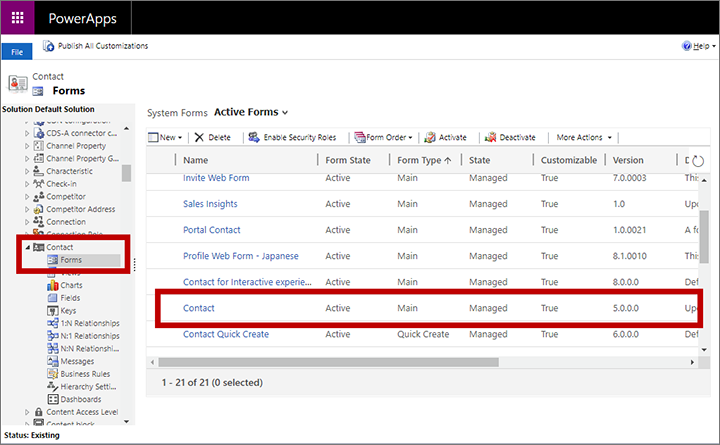
Στο πρόγραμμα επεξεργασίας φορμών, μεταβείτε στην καρτέλα Εισαγωγή και προσθέστε ένα κοντέινερ για τη φιλοξενία του ημερολογίου (όπως μια καρτέλα ή μια ενότητα):
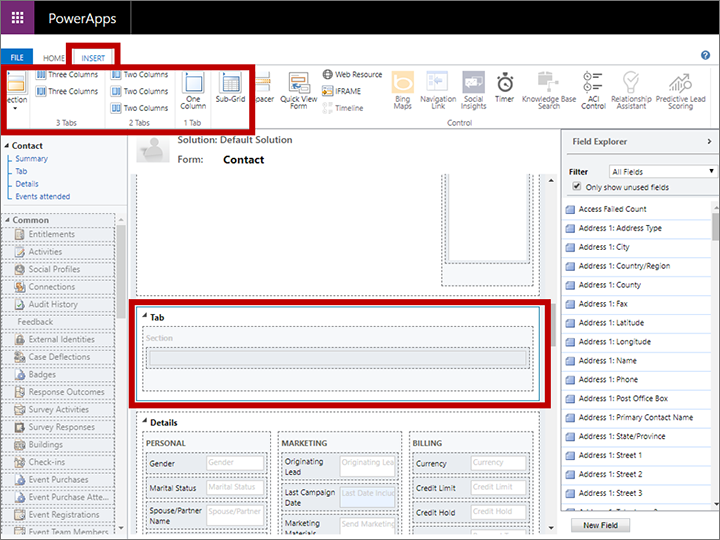
Με την επιλεγμένη καρτέλα ή την ενότητα που μόλις δημιουργήσατε, επιλέξτε Εισαγωγή>Υποπλέγμα.
Θα ανοίξει το παράθυρο Ορισμός ιδιοτήτων. Στην καρτέλα Εμφάνιση, δώστε στο υποπλέγμα ένα Όνομα και μια Ετικέτα.
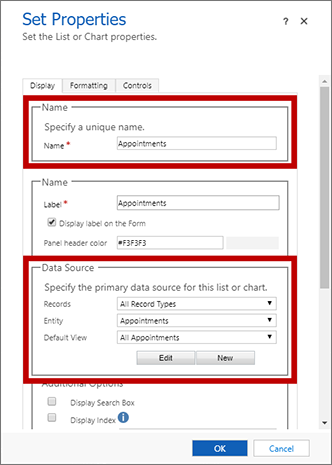
Στην ενότητα Προέλευση δεδομένων, επιλέξτε τον τύπο οντότητας που θέλετε να εμφανίζεται στο ημερολόγιό σας. Κάντε τις παρακάτω ρυθμίσεις:
- Καρτέλες: Επιλέξτε Όλοι οι τύποι καρτελών για να εμφανίσετε οποιονδήποτε τύπο καρτέλας ή επιλέξτε Μόνο σχετικές καρτέλες για να εμφανιστούν μόνο οι καρτέλες που έχουν σχέση με μια καρτέλα που εμφανίζεται αυτήν τη στιγμή (όπως δωμάτια που έχουν κρατηθεί για μια εμφανιζόμενη εκδήλωση ή δεσμεύσεις που έχουν ανατεθεί σε έναν εμφανιζόμενο ομιλητή).
- Οντότητα: Επιλέξτε τον τύπο οντότητας που θέλετε να εμφανίζεται στο ημερολόγιο. Η οντότητα που επιλέγετε πρέπει να περιλαμβάνει πεδία για ημερομηνία έναρξης και ημερομηνία λήξης και πρέπει επίσης να έχετε διαθέσιμη μια φόρμα γρήγορης δημιουργίας.
- Προεπιλεγμένη προβολή: Επιλέξτε μια προβολή συστήματος που ορίζεται για την επιλεγμένη οντότητά σας. Αυτή η ρύθμιση φιλτράρει τη συλλογή καρτελών που εμφανίζονται στο ημερολόγιο.
Μεταβείτε στην καρτέλα Στοιχεία ελέγχου και επιλέξτε Προσθήκη στοιχείου ελέγχου.
Θα ανοίξει το παράθυρο διαλόγου Προσθήκη στοιχείου ελέγχου. Χρησιμοποιήστε το για να βρείτε και να προσθέσετε το στοιχείο ελέγχου που ονομάζεται Ημερολόγιο μάρκετινγκ.
Σημείωμα
Υπάρχουν διαθέσιμοι διάφοροι τύποι στοιχείων ελέγχου ημερολογίου. Ελέγξτε προσεκτικά το όνομα.
Η καρτέλα Στοιχεία ελέγχου ενημερώνεται και εμφανίζει τις ρυθμίσεις παραμέτρων για το νέο ημερολόγιο.
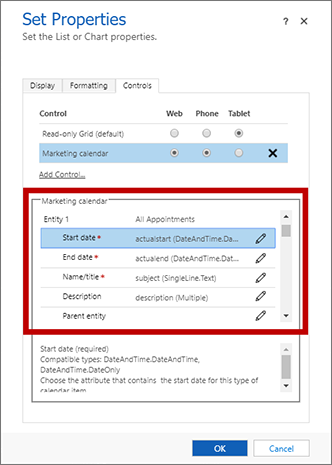
Κάντε τα εξής:
- Επιλέξτε το Ημερολόγιο μάρκετινγκ στην ενότητα Στοιχείο ελέγχου και, στη συνέχεια, ρυθμίστε τις παραμέτρους των αναγνωριστικών φόρμας αντιστοίχισης και γρήγορης προβολής για την οντότητα που επιλέξατε να συμπεριλάβετε στο ημερολόγιο, καθώς και άλλες ρυθμίσεις παραμέτρων. Για λεπτομέρειες σχετικά με αυτές τις ρυθμίσεις, ανατρέξτε στην ενότητα Ρύθμιση παραμέτρων των οντοτήτων που είναι διαθέσιμες σε ένα ημερολόγιο.
- Κάντε το ημερολόγιο προεπιλεγμένη προβολή για οποιονδήποτε ή για όλους τους διαθέσιμους παράγοντες φόρμας (web, τηλεφώνου και tablet) χρησιμοποιώντας τα κουμπιά επιλογής στο επάνω μέρος, όπου είναι απαραίτητο.
Αποθηκεύστε και δημοσιεύστε τις ρυθμίσεις σας.
Ρύθμιση παραμέτρων των οντοτήτων που είναι διαθέσιμες σε ένα ημερολόγιο
Αφού προσθέσετε ένα ημερολόγιο μάρκετινγκ σε μια οντότητα ή φόρμα, πρέπει να ρυθμίσετε τις παραμέτρους του σύμφωνα με τη συλλογή οντοτήτων που πρέπει να εμφανίσει και να δημιουργήσει. Σε κάθε περίπτωση, οι ρυθμίσεις είναι ίδιες.
Ανοίξτε ένα Power Apps παράθυρο προσαρμογής και μεταβείτε στην οντότητα ή τη φόρμα όπου δημιουργείτε ή επεξεργάζεστε το ημερολόγιο.
- Για ημερολόγια επιπέδου οντότητας, μεταβείτε στην καρτέλα Στοιχεία ελέγχου για την οντότητα. Περισσότερες πληροφορίες: Προσθήκη ενός ημερολογίου μάρκετινγκ σε μια οντότητα
- Για ημερολόγια επιπέδου φόρμας, ανοίξτε τις ιδιότητες για το υποπλέγμα που τοποθετεί το ημερολόγιο και, στη συνέχεια, ανοίξτε την καρτέλα Στοιχεία ελέγχου στη σελίδα Ορισμός ιδιοτήτων. Περισσότερες πληροφορίες: Προσθήκη ενός ημερολογίου μάρκετινγκ σε μια φόρμα
Από αυτό το σημείο και μετά, η διαδικασία είναι η ίδια είτε δημιουργείτε είτε επεξεργάζεστε ένα ημερολόγιο σε επίπεδο οντότητας ή σε επίπεδο φόρμας.

Επιλέξτε Ημερολόγιο μάρκετινγκ στην ενότητα Στοιχείο ελέγχου για να ανοίξετε τις ρυθμίσεις παραμέτρων του στο κάτω μέρος του παραθύρου.
Μπορείτε να προσθέσετε έως και πέντε οντότητες που θα εμφανίζονται σε ημερολόγια επιπέδου οντότητας ή μόνο μία για ημερολόγια επιπέδου φόρμας. Λάβετε υπόψη τις παρακάτω παραμέτρους:
- Η Οντότητα 1 είναι σταθερή. Για ένα ημερολόγιο επιπέδου οντότητας, είναι πάντα η ίδια η οντότητα. Για ημερολόγια επιπέδου φόρμας, είναι η οντότητα που έχει επιλεγεί για το υποπλέγμα που φιλοξενεί το ημερολόγιο.
- Τα ημερολόγια επιπέδου φόρμας μπορούν να εμφανίζουν μόνο την οντότητα που έχει οριστεί για την Οντότητα 1. Μπορείτε να προσθέσετε περισσότερες οντότητες για να επιτρέψετε στους χρήστες να δημιουργήσουν αυτούς τους τύπους καρτελών από το ημερολόγιο, αλλά το ημερολόγιο δεν θα τους εμφανίζει, επομένως αυτή η ενέργεια είναι πιθανό να προκαλέσει σύγχυση στους χρήστες.
- Τα ημερολόγια επιπέδου οντότητας μπορούν να εμφανίζουν έως και πέντε οντότητες για οποιονδήποτε τύπο με ημερομηνία έναρξης, ημερομηνία λήξης και φόρμα γρήγορης δημιουργίας.
Χρησιμοποιήστε τα κουμπιά Διαμόρφωση ιδιότητας
 για να ορίσετε κάθε μία από τις παρακάτω ρυθμίσεις για την Οντότητα 1:
για να ορίσετε κάθε μία από τις παρακάτω ρυθμίσεις για την Οντότητα 1:Ημερομηνία έναρξης: Επιλέξτε το πεδίο από την οντότητα προορισμού όπου η ημερομηνία έναρξης ορίζεται για κάθε καρτέλα.
Ημερομηνία λήξης: Επιλέξτε το πεδίο από την οντότητα προορισμού όπου η ημερομηνία λήξης ορίζεται για κάθε καρτέλα.
Όνομα/Τίτλος: Επιλέξτε το πεδίο που καθορίζει το όνομα της καρτέλας για την οντότητα προορισμού. Αυτή η τιμή εμφανίζεται στο ημερολόγιο για την αναγνώριση της καρτέλας.
Περιγραφή: Επιλέξτε το πεδίο που περιγράφει το όνομα της καρτέλας για την οντότητα προορισμού. Αυτή η τιμή εμφανίζεται για στοιχεία ημερολογίου σε προβολή ημέρας ή εβδομάδας.
Χρώμα: Επιλέξτε το πεδίο που περιέχει μια προσαρμοσμένη τιμή φόντου-χρώματος για την οντότητα-στόχο (προαιρετικό). Εάν δεν αντιστοιχήσετε ένα πεδίο εδώ (ή εάν το πεδίο που έχει αντιστοιχιστεί δεν έχει καμία τιμή για μια δεδομένη εγγραφή), τότε θα χρησιμοποιηθεί το προεπιλεγμένο χρώμα για την οντότητα. Απαιτούνται επίσης ορισμένες επιπλέον προσαρμογές για την ενεργοποίηση αυτής της δυνατότητας για κάθε οντότητα. Περισσότερες πληροφορίες: Ρύθμιση προσαρμοσμένων χρωμάτων σε επίπεδο εγγραφής
Γονική οντότητα: Επιλέξτε μια γονική οντότητα (προαιρετικά). Στο μέλλον, αυτό χρησιμοποιείται για την ομαδοποίηση θυγατρικών στοιχείων κάτω από γονικά στοιχεία όταν εμφανίζονται στο ημερολόγιο, αλλά στην τρέχουσα έκδοση αυτή η ρύθμιση δεν έχει κανένα αποτέλεσμα. Αυτή η ρύθμιση θα είναι τελικά χρήσιμη, για παράδειγμα, για συνεδρίες που έχουν εκδηλώσεις ως γονική οντότητα.
Αναγνωριστικό φόρμας γρήγορης προβολής οντότητας 1: Όταν οι χρήστες επιλέγουν ένα στοιχείο στο ημερολόγιο, εμφανίζει μια φόρμα γρήγορης προβολής με πληροφορίες σχετικά με την επιλεγμένη καρτέλα όπου περιλαμβάνεται ένα κουμπί για να ανοίξετε πλήρως την καρτέλα για επεξεργασία. Μπορείτε να επιλέξετε οποιαδήποτε φόρμα για αυτόν τον σκοπό. Μπορείτε να δημιουργήσετε μια προσαρμοσμένη φόρμα, αλλά πολλοί χρήστες χρησιμοποιούν απλώς την υπάρχουσα φόρμα γρήγορης δημιουργίας. Εάν δεν παρέχετε μια τιμή εδώ, τότε οι χρήστες που επιλέγουν αυτόν τον τύπο στοιχείου ημερολογίου μεταβαίνουν απευθείας στη φόρμα επεξεργασίας. Για να ορίσετε αυτήν τη ρύθμιση, επιλέξτε το κουμπί Ρύθμιση παραμέτρων ιδιότητας και, στη συνέχεια, επιλέξτε το κουμπί επιλογής Σύνδεση σε στατική τιμή και επικολλήστε το αναγνωριστικό στο πεδίο που παρέχεται εδώ. Για λεπτομέρειες σχετικά με το πώς μπορείτε να βρείτε το αναγνωριστικό μιας φόρμας γρήγορης προβολής, ανατρέξτε στο άρθρο Εύρεση αναγνωριστικού φόρμας για μια φόρμα γρήγορης προβολής».
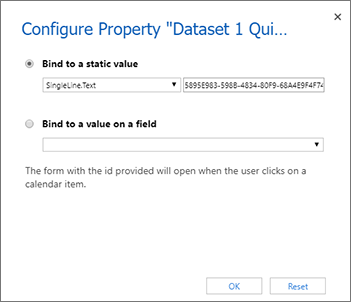
Εάν δημιουργείτε ένα ημερολόγιο σε επίπεδο οντότητας και θέλετε να προσθέσετε μια άλλη οντότητα στο τρέχον ημερολόγιο, επιλέξτε μια οντότητα για την οντότητα 2 και επαναλάβετε το προηγούμενο βήμα για αυτήν την οντότητα. Μπορείτε να προσθέσετε έως και πέντε οντότητες στα ημερολόγια επιπέδου οντότητας.
Κάντε τις ακόλουθες γενικές ρυθμίσεις, όπως απαιτείται (είναι προαιρετικές). Εμφανίζονται έπειτα από τις ρυθμίσεις της Οντότητας και ισχύουν για το ημερολόγιο ως σύνολο:
- Προεπιλεγμένη διάρκεια για νέα στοιχεία: Καθορίστε την προεπιλεγμένη διάρκεια (σε λεπτά) που ισχύει για νέα στοιχεία που δημιουργήθηκαν από αυτό το ημερολόγιο. Όταν ένας χρήστης δημιουργεί ένα νέο στοιχείο (για παράδειγμα, μια συνάντηση), θα επιλέξει μια ημερομηνία και ώρα έναρξης. Η ημερομηνία και ώρα λήξης για αυτό το στοιχείο θα οριστεί αυτόματα σύμφωνα με τη διάρκεια σε λεπτά, αλλά ο χρήστης μπορεί να την αλλάξει ανάλογα με τις ανάγκες.
- Προεπιλεγμένη προβολή: Επιλέξτε την προβολή ημερολογίου που θα εμφανιστεί όταν το ημερολόγιο ανοίξει για πρώτη φορά (ημέρα, μήνας, έτος ή ημερήσια διάταξη).
- Προεπιλεγμένη προβολή ημερομηνίας: Συνήθως, θα αφήσετε αυτό το στοιχείο κενό για να εμφανιστεί η τρέχουσα ημερομηνία, αλλά θα μπορούσατε, αντί για αυτό, να καθορίσετε μια στατική ημερομηνία. Μην επιλέξετε το στοιχείο Σύνδεση σε τιμή σε ένα πεδίο, επειδή δεν λειτουργεί στην τρέχουσα έκδοση του ημερολογίου.
Αποθηκεύστε και δημοσιεύστε τις ρυθμίσεις σας.
Εύρεση αναγνωριστικού φόρμας για μια φόρμα γρήγορης προβολής
Μέρος της ρύθμισης παραμέτρων του ημερολογίου σάς δίνει τη δυνατότητα να επιλέξετε μια φόρμα γρήγορης προβολής για κάθε οντότητα που εμφανίζει το ημερολόγιο. Όταν ένας χρήστης επιλέγει ένα στοιχείο ημερολογίου, εμφανίζεται το περιεχόμενο αυτής της φόρμας στο αναδυόμενο παράθυρο διαλόγου που είναι μόνο για ανάγνωση. Μπορείτε να επιλέξετε οποιαδήποτε φόρμα για αυτόν τον σκοπό. Μπορείτε να δημιουργήσετε μια προσαρμοσμένη φόρμα, αλλά πολλοί χρήστες χρησιμοποιούν απλώς την υπάρχουσα φόρμα γρήγορης δημιουργίας. Περισσότερες πληροφορίες: Ρύθμιση παραμέτρων των οντοτήτων που είναι διαθέσιμες σε ένα ημερολόγιο
Κατά τον καθορισμό της φόρμας, πρέπει να χρησιμοποιήσετε το αναγνωριστικό της φόρμας που θέλετε να χρησιμοποιήσετε. Δείτε πώς μπορείτε να βρείτε το απαιτούμενο αναγνωριστικό:
Ανοίξτε ένα παράθυρο προσαρμογής του Power Apps και αναπτύξτε την ενότητα Στοιχεία>Οντότητες για να δείτε μια λίστα με όλες τις οντότητες. Στη συνέχεια, αναπτύξτε την οντότητα που προσθέτετε στο ημερολόγιό σας και επιλέξτε Φόρμες για να δείτε μια λίστα με τις φόρμες που είναι διαθέσιμες αυτήν τη στιγμή σε αυτήν την οντότητα.
Επιλέξτε τη φόρμα που θέλετε να χρησιμοποιήσετε ως φόρμα γρήγορης προβολής. Η φόρμα ανοίγει σε νέο παράθυρο.
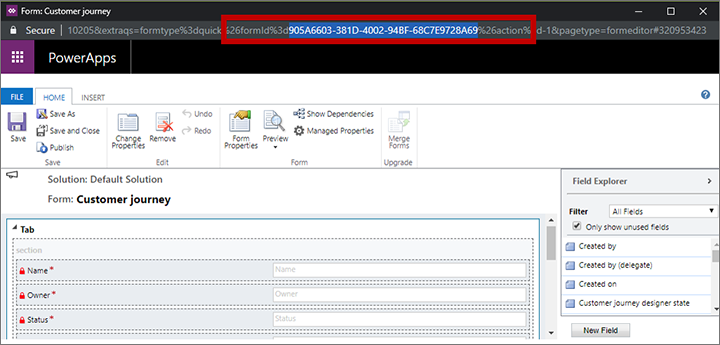
Ελέγξτε τη διεύθυνση URL στο επάνω μέρος του νέου παραθύρου και βρείτε το τμήμα που μοιάζει με το εξής:
… formId%3d5895E983-598B-4834-80F9-68A4E9F4F744%26 …Αντιγράψτε την τιμή μεταξύ των formId%3d και %26 ("5895E983-598B-4834-80F9-68A4E9F4F744" στο προηγούμενο παράδειγμα).
Επικολλήστε αυτήν την τιμή στη ρύθμιση Αναγνωριστικού φόρμας γρήγορης προβολής της οντότητας <n> που περιγράφεται στην ενότητα Ρύθμιση παραμέτρων των οντοτήτων που είναι διαθέσιμες σε ένα ημερολόγιο.
Ορίστε το προεπιλεγμένο χρώμα που χρησιμοποιείται για κάθε τύπο οντότητας που εμφανίζεται στο ημερολόγιο
Κάθε στοιχείο που εμφανίζεται στο ημερολόγιο χρησιμοποιεί ένα χρώμα φόντου για να υποδείξει σε ποιον τύπο στοιχείου ανήκει. Από προεπιλογή, οι εκδηλώσεις είναι πράσινες, οι συνεδρίες είναι μπλε και οι συναντήσεις είναι κόκκινες. Οι οντότητες που δεν έχουν ρυθμιστεί με κάποιο χρώμα εμφανίζονται ως γκρι. Για να προσαρμόσετε το χρώμα για οποιαδήποτε οντότητα:
Ανοίξτε ένα παράθυρο προσαρμογής του Power Apps. Στο αριστερό τμήμα του παραθύρου, αναπτύξτε την επιλογή Στοιχεία>Οντότητες για να δείτε μια λίστα με όλες τις οντότητες. Στη συνέχεια, επιλέξτε την οντότητα στην οποία θέλετε να αντιστοιχίσετε ένα χρώμα.
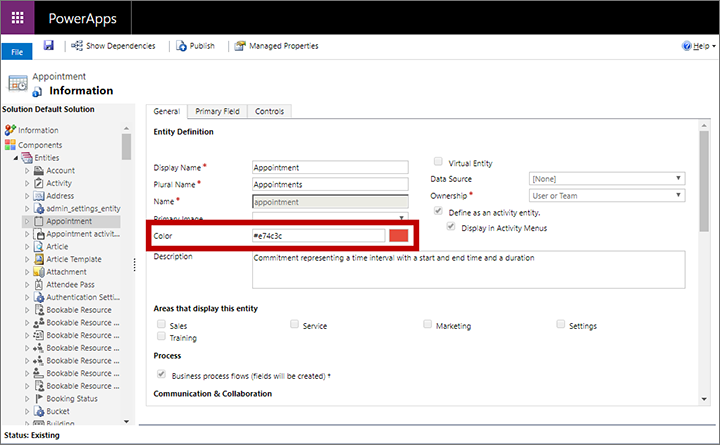
Χρησιμοποιήστε τη ρύθμιση Χρώματος στην καρτέλα Γενικά για να ορίσετε ένα χρώμα για την οντότητα.
Αποθηκεύστε και δημοσιεύστε τις ρυθμίσεις σας.
Ρύθμιση προσαρμοσμένων χρωμάτων σε επίπεδο εγγραφής
Εκτός από το χρώμα της προεπιλεγμένης οντότητας, μπορείτε επίσης να προσαρμόσετε ένα ημερολόγιο, ώστε οι χρήστες να μπορούν να επιλέγουν ένα προσαρμοσμένο χρώμα για κάθε εγγραφή, καθώς την προσθέτουν. Εάν δεν έχει επιλεγεί προσαρμοσμένο χρώμα για μια νέα καρτέλα, θα χρησιμοποιηθεί το προεπιλεγμένο χρώμα για την οντότητα.
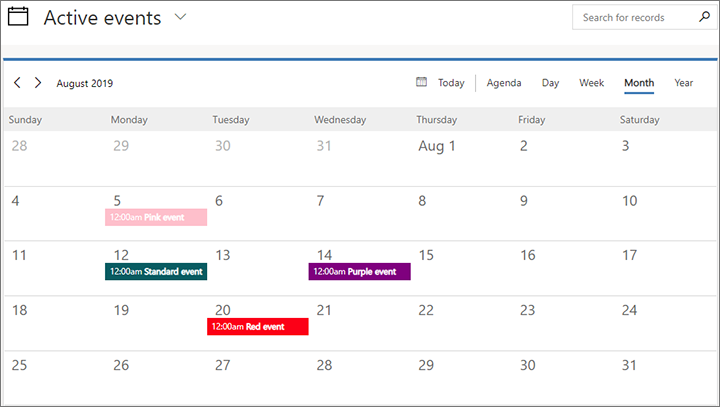
Για να ρυθμίσετε προσαρμοσμένα χρώματα σε επίπεδο καρτέλας με ένα πεδίο ελεύθερου κειμένου:
Προσθέστε ένα προσαρμοσμένο πεδίο στην οντότητα στην οποία θέλετε να ενεργοποιήσετε τα προσαρμοσμένα χρώματα επιπέδου εγγραφής. Αυτή είναι η οντότητα προορισμού (όπως το Συμβάν) που θα εμφανίζεται από το ημερολόγιο που προσαρμόζετε. Αυτό το πεδίο περιέχει την προσαρμοσμένη τιμή χρώματος που έχει εκχωρηθεί σε κάθε εγγραφή, επομένως δώστε του ένα όνομα όπως "Χρώμα ημερολογίου". Το πεδίο πρέπει να είναι τύπου Μονής σειράς κειμένου.
Προσαρμόστε τη φόρμα γρήγορης δημιουργίας της οντότητας προορισμού ώστε να συμπεριλάβει το νέο πεδίο χρωμάτων. Αυτό επιτρέπει στους χρήστες να επιλέξουν ένα χρώμα ενώ δημιουργούν μια καρτέλα από το ημερολόγιο. Βεβαιωθείτε ότι χρησιμοποιείτε την ίδια φόρμα γρήγορης δημιουργίας που έχετε ρυθμίσει τις παραμέτρους της για χρήση με το ημερολόγιό σας. Επίσης, μπορείτε να προσθέσετε το πεδίο χρωμάτων σε άλλες φόρμες, όπου οι χρήστες ενδεχομένως να θέλουν να το προβάλλουν ή να το επεξεργαστούν (ενδεχομένως συμπεριλαμβανομένης της κύριας φόρμας).
Ρυθμίστε το ημερολόγιο σας για να αναγνωρίσετε το πεδίο χρωμάτων για την οντότητα προορισμού.
Δημοσιεύστε τις προσαρμογές σας.
Οι χρήστες μπορούν να επιλέξουν οποιοδήποτε από τα διαθέσιμα πρότυπα HTML κατά την εισαγωγή τιμών χρωμάτων, όπως:
- Όνομα χρώματος (όπως
red) - Δεκαεξαδική τιμή (πρέπει να ξεκινά με #) (όπως
#FF0000) - Σύντομη δεκαεξαδική τιμή (για τα χρώματα που την υποστηρίζουν) (όπως
#F00) - Τιμή RGB (όπως
rgb(255,0,0))
Για να ρυθμίσετε προσαρμοσμένα χρώματα σε επίπεδο καρτέλας με ένα σύνολο επιλογών:
Επιλέξτε ένα πεδίο σύνολο επιλογών από την οντότητα στην οποία ανήκει η καρτέλα της οποίας το χρώμα θέλετε να αλλάξετε. Αυτή είναι η οντότητα προορισμού (όπως το Συμβάν) που θα εμφανίζεται από το ημερολόγιο που προσαρμόζετε.
Βεβαιωθείτε ότι το σύνολο επιλογών για το πεδίο διαθέτει τα χρώματα που σας αρέσουν για τις επιλογές. Αυτά τα χρώματα εμφανίζονται για την καρτέλα στο ημερολόγιο όταν αυτή η επιλογή έχει οριστεί για το πεδίο.
Οι χρήστες μπορούν να επιλέξουν οποιοδήποτε από τα διαθέσιμα πρότυπα HTML κατά την εισαγωγή τιμών χρωμάτων, όπως:
- Όνομα χρώματος (όπως
red) - Δεκαεξαδική τιμή (πρέπει να ξεκινά με #) (όπως
#FF0000) - Σύντομη δεκαεξαδική τιμή (για τα χρώματα που την υποστηρίζουν) (όπως
#F00) - Τιμή RGB (όπως
rgb(255,0,0))
Ρυθμίστε το ημερολόγιο σας για να αναγνωρίσετε το πεδίο χρωμάτων για την οντότητα προορισμού.
Δημοσιεύστε τις προσαρμογές σας.